Gunakan Library Perintah untuk menyimpan dan mengelola perintah yang sering Anda gunakan serta memanggilnya dengan cepat saat diperlukan. Jika ada perintah yang sering Anda gunakan untuk file yang berbeda atau bagian kode yang berbeda, Anda dapat menggunakan variabel template perintah yang otomatis diganti dengan kode atau file yang dipilih selama eksekusi perintah. Alur kerja yang disederhanakan ini menghilangkan kebutuhan untuk mengetik ulang perintah yang sering digunakan, sehingga menghemat waktu dan tenaga Anda.
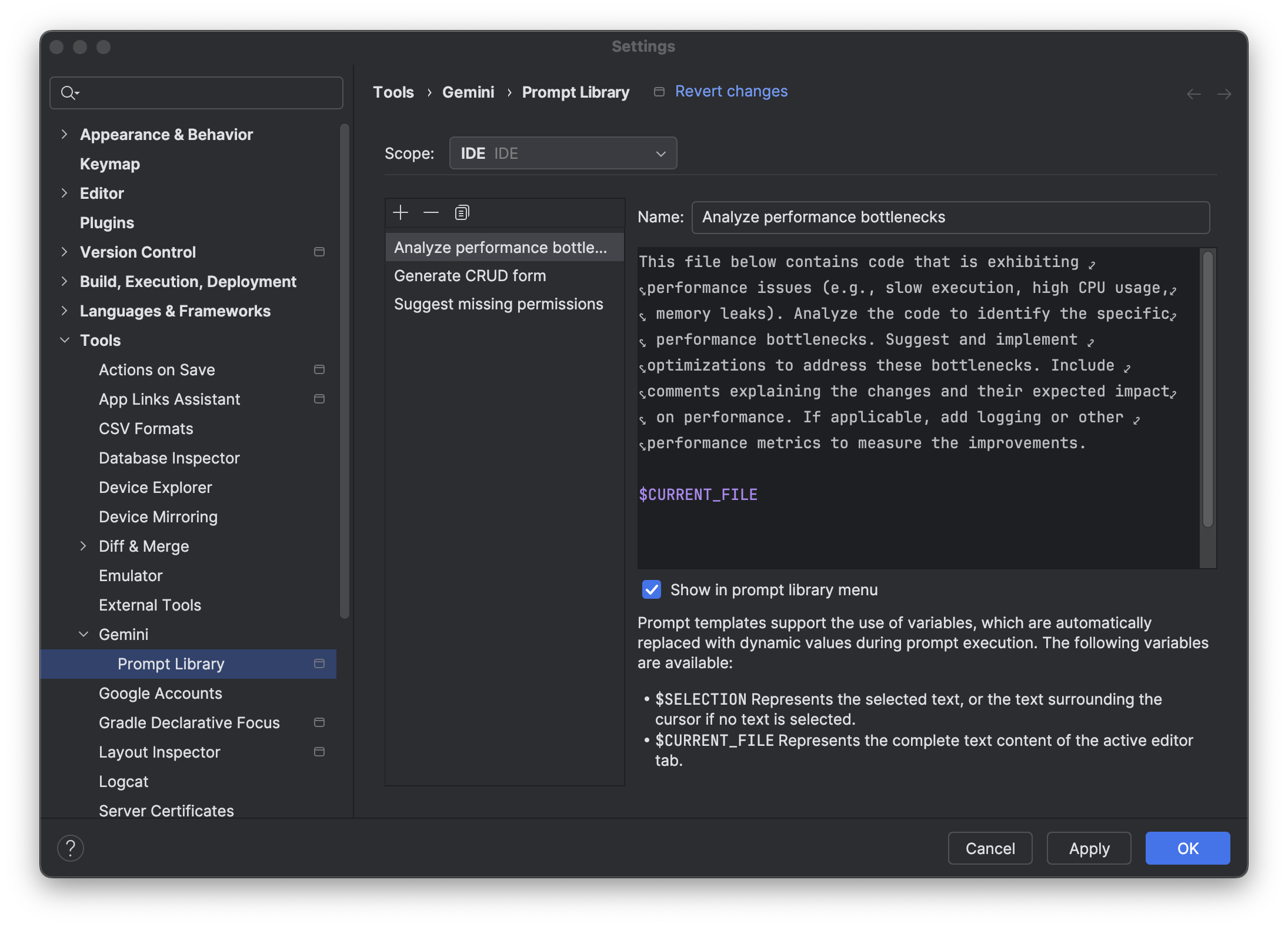
Untuk membuka Library Perintah, buka File (Android Studio di macOS) Settings > Tools > Gemini > Prompt Library.
Menyimpan perintah
Untuk menambahkan perintah, ikuti langkah-langkah berikut:
- Buka Pustaka Perintah dengan mengklik File (Android Studio di macOS) > Settings > Tools > Gemini > Prompt Library.
- Untuk menetapkan cakupan perintah, gunakan drop-down Cakupan:
- Aturan tingkat IDE bersifat pribadi dan dapat digunakan di beberapa project.
- Aturan tingkat project dapat dibagikan kepada rekan tim yang mengerjakan project yang sama.
- Untuk menambahkan perintah baru, klik Tambahkan
 .
. - Beri nama perintah. Nama ini akan muncul di menu Library Perintah jika Anda ingin menerapkan perintah dari editor.
- Masukkan perintah di kolom yang disediakan. Jika perintah melibatkan referensi
kode tertentu, Anda dapat menambahkan kode yang relevan selama eksekusi perintah dengan menggunakan
variabel berikut dalam perintah Anda:
$SELECTION- Mewakili teks yang dipilih, atau teks di sekitar kursor jika tidak ada teks yang dipilih.$CURRENT_FILE- Menampilkan semua teks dalam file yang saat ini aktif di editor.
- Opsional: Jika Anda tidak ingin perintah muncul di menu Library Perintah, hapus centang Tampilkan di menu Library Perintah.
- Untuk menerapkan perubahan dan melanjutkan konfigurasi setelan lainnya, klik Terapkan. Untuk menerapkan perubahan dan segera keluar dari dialog setelan, klik Oke.
Anda juga dapat mengklik kanan perintah dalam chat untuk menyimpannya agar dapat digunakan nanti. Untuk menerapkan perintah tersimpan, klik kanan di Editor dan buka Gemini > Pustaka Perintah untuk menerapkan perintah.
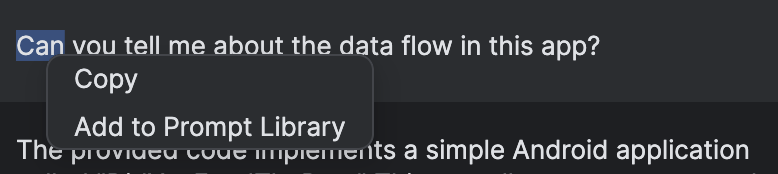
Menggunakan perintah tersimpan
Untuk menggunakan perintah dari Pustaka Perintah, ikuti langkah-langkah berikut:
- Tandai kode yang relevan, jika berlaku untuk perintah yang akan Anda gunakan. Jika perintah tidak mereferensikan kode tertentu, tidak masalah di mana kursor Anda berada dalam file.
- Untuk mendapatkan daftar perintah, klik kanan di editor, lalu buka Gemini > Prompt Library.
- Untuk mengirimkan perintah ke Gemini, pilih perintah dari menu.
Membagikan dan mengelola perintah tingkat project
Anda dapat membagikan dan mengelola perintah tingkat project dengan rekan satu tim yang mengerjakan project yang sama. Saat Anda menyimpan perintah di tingkat project di Pustaka Perintah, perintah tersebut disimpan di <project-root>/.idea/project.prompts.xml. Untuk membagikan dan mengelola perintah tingkat project, tambahkan folder .idea ke sistem kontrol versi Anda.

